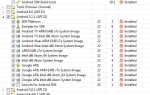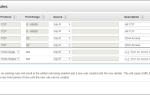Windows PowerShell — это отличная среда управления конфигурацией и автоматизации. Он состоит из оболочки командной строки и языка сценариев на основе .NET. Администраторы используют PowerShell как средство управления Windows, Linux и сетевыми клиентами.
В 2016 году Microsoft открыла PowerShell с открытым исходным кодом и представила кроссплатформенную итерацию. Эта версия .NET Core предлагает установщики Linux и macOS. Поскольку системные администраторы часто используют Linux, PowerShell в Linux принес много новых функций. Хотя это по сути одна и та же программа, существуют ключевые различия, такие как возможность запуска стандартных команд Bash в Linux PowerShell.
В этой статье я собираюсь показать вам, как установить, запустить и использовать PowerShell в Linux!
Что такое Windows PowerShell?
Windows PowerShell — это оболочка командной строки для управления конфигурацией и автоматизации задач. Предлагая полный доступ к WMI и COM, PowerShell позволяет администраторам управлять удаленными и локальными системами Windows. CIM и WS-Management делают PowerShell способным управлять сетевыми устройствами, а также системами Linux. Хотя PowerShell и командная строка могут выглядеть одинаково, они определенно отличаются
,
В 2016 году Windows дебютировала в кампании «Windows любит Linux». Среди партнерских проектов Linux-Windows был Bash на Windows
, Пользователи, использующие Windows 10 Anniversary Update, могут установить в Windows полную подсистему Linux
машины. Это дает доступ к командной строке. Вы можете установить и запустить различные программы с графическим интерфейсом. Тем не менее, использование командной строки является истинным намерением Bash для Windows.
Установка PowerShell в Linux (с командной строкой)
Начните с загрузки соответствующей программы установки PowerShell для Linux со страницы GitHub. Вы можете найти установщики для Ubuntu 16.04 и 14.04, Red Hat Enterprise Linux 7 и CentOS 7 и macOS. Начните с загрузки правильного установщика для вашей операционной системы. Я использую Ubuntu 16.04, поэтому я скачал Ubuntu 16.04 DEB. Однако установщик должен работать для любых производных Ubuntu, таких как Lubuntu и Xubuntu.
У пользователей Ubuntu будет пакет DEB, тогда как пользователи CentOS и RHEL будут использовать RPM. Установщик macOS — это PKG.
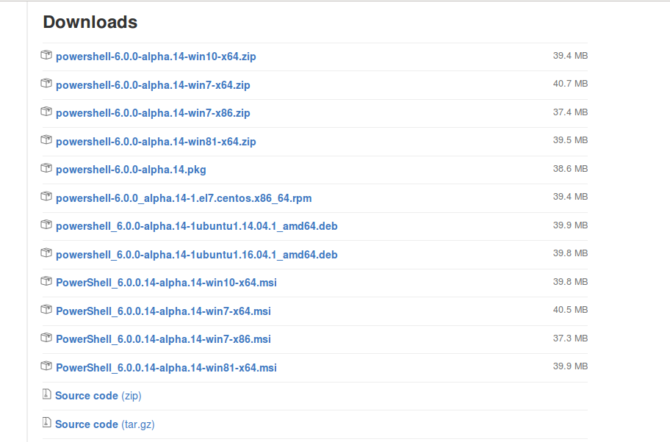
Поскольку PowerShell — это утилита командной строки, давайте сначала рассмотрим установку PowerShell через командную строку Linux. Обратите внимание, где загружена ваша PowerShell DEB. Обычно это будет каталог «Downloads» по умолчанию. Как только вы нашли пакет, выполните следующую команду:
sudo apt-get install libunwind8 libicu55
sudo dpkg -i /path/to/your/powershell.debЗамените строку «путь к» на правильный путь к папке и точный DEB. Я использовал пакет Ubuntu 16.04, и DEB находился в моем каталоге «Downloads». Поэтому команда, которую я запускал, выглядела так:
sudo apt-get install libunwind8 libicu55
sudo dpkg -i /home/moe/Downloads/powershell_6.0.0-alpha.14-1ubuntu1.16.04.1_amd64.debЭто устанавливает Windows PowerShell и его зависимости. Поскольку мы выполняем установку с правами суперпользователя, вам будет предложено ввести пароль во время установки.
![]()
Подождите, пока установка завершится. Вы увидите несколько строк о подготовке к распаковке PowerShell и настройке PowerShell. После этого вы готовы начать использовать PowerShell.

Установка PowerShell в Linux (без командной строки)
Кроме того, вы можете установить Windows PowerShell в Linux без использования командной строки. Если вы устанавливаете PowerShell, скорее всего, вы не боитесь использовать командную строку. Вернись сейчас, если вы делаете. Но для простоты вы можете просто запустить установщик пакетов через Ubuntu Software Center. Дважды щелкните DEB, чтобы открыть его с помощью Ubuntu Software Center. Отсюда нажмите устанавливать.
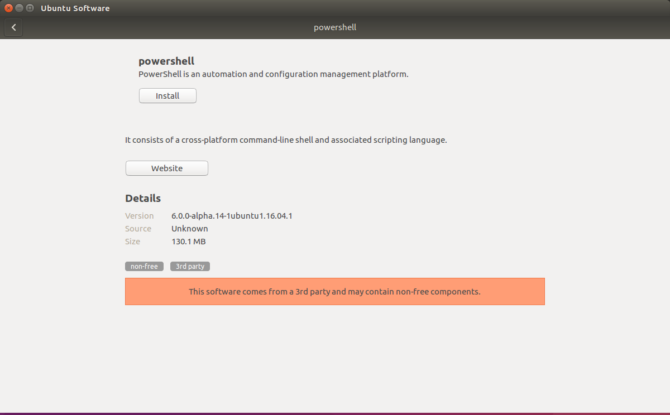
Как и при установке из командной строки, вам будет предложено ввести пароль.
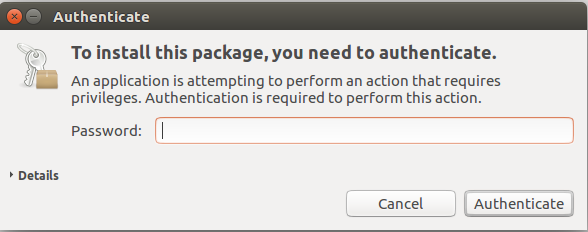
После завершения установки PowerShell вы увидите уведомление о завершении процесса.
Использование PowerShell в Linux
Для запуска Windows PowerShell в Linux требуется командная строка. В отличие от многих программ, вы не можете просто найти и запустить программу с помощью поиска. Откройте новый терминал и введите:
powershellЭто поднимает строки:
PowerShell
Copyright (C) 2016 Microsoft Corporation. All rights reserved.Под этим есть линия:
PS /home/moe>Отсюда вы можете использовать Windows PowerShell точно так же, как в Windows. Просто запустите командлеты PowerShell, как обычно. Например, мы можем запустить:
Get-ChildItem -Path /
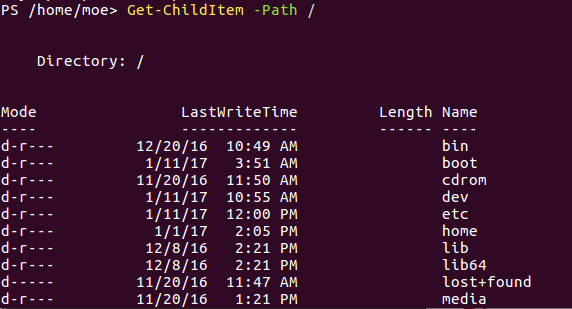
Это выводит список папок и файлов на системном диске. Любая команда, которая работает в PowerShell в Windows, должна правильно работать в Linux. Чтобы проверить, я также побежал:
Enable-PSBreakpointЭта команда включает точки останова в консоли. Для получения списка общих команд PowerShell попробуйте эти основные команды PowerShell.
, Для глубокого погружения, проверьте этот полезный пост в блоге с множеством команд. Хотя есть некоторые ключевые отличия. В PowerShell в Linux вы можете использовать собственные команды Linux или варианты PowerShell. Таким образом, PowerShell в Linux действует как гибрид командной строки Linux и PowerShell. Различные команды, такие как …
ls… работают точно так же, как в стандартном терминале. Теперь, когда у вас есть PowerShell и работает, узнайте, как повысить производительность с помощью сценариев PowerShell
,
Удаление PowerShell в Linux
Удалить PowerShell невероятно просто. Откройте терминал и запустите:
sudo apt-get remove powershellВы получите подсказку с вопросом, хотите ли вы продолжить. Нажмите Y, чтобы продолжить удаление.
Я получил власть (Shell)
Windows, приходящая в PowerShell, была огромной. Во-первых, есть функциональность для управления множеством кроссплатформенных систем. Системные администраторы особенно одобряют Linux. Благодаря повышенной безопасности и разрешениям, а также гибкости командной строки системные администраторы получают выгоду от экосистем Linux. Кроме того, внедрение PowerShell в Linux продолжало утверждать, что Microsoft действительно любит Linux. Bash на Windows предложил отличное решение для поддержки командной строки в среде Windows.
Но PowerShell — это утилита сценариев для Linux, а не функция Linux в Windows. Кроме того, Microsoft предлагает PowerShell с открытым исходным кодом, что определенно удовлетворяет пользователей Linux. Более того, вместо простой PowerShell в Linux эта версия позволяет вводить как стандартные команды Linux, так и команды PowerShell. Таким образом, это превосходное гибридное решение.
Инвестиции Microsoft в .NET Core во многом сделали возможным использование PowerShell с открытым исходным кодом. .NET Core — еще один открытый исходный код
проект. Текущая версия PowerShell с открытым исходным кодом основана на .NET Core. Таким образом, оболочка Linux PowerShell несет в себе любые ограничения зависимостей, которые есть в .NET Core В конечном счете, PowerShell в Linux — это серьезный переход к кроссплатформенному управлению системой.
Используете ли вы PowerShell в Linux? Поделитесь с нами своими мыслями о Linux PowerShell в разделе комментариев ниже!